SanDisk Micro SDカードロックソフトウェア無料ダウンロード:ファイルの暗号化
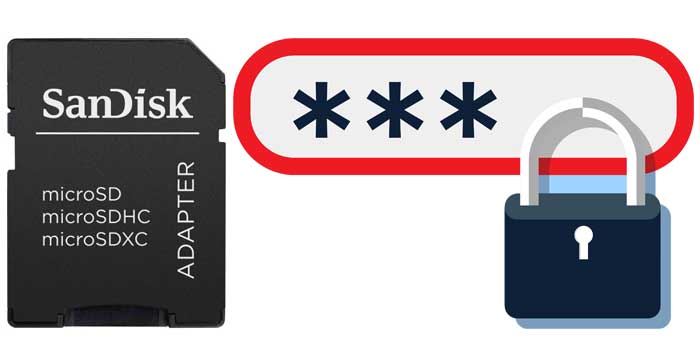
概要
SanDisk Micro SDカードロックソフトウェアは、SanDisk MicroSDカードからファイル/フォルダをパスワードでロックするのに役立ちます。 SanDisk Micro SD Card Password Protectionフリーウェアを無料でダウンロードして、SanDisk Micro SD Cardのデータを暗号化および復号化し、プライバシーを保護します。
SanDisk MicroSDカードロックソフトウェアの無料ダウンロード
SanDisk Micro SDカード用のファイル/フォルダロックソフトウェアは、SanDisk Micro SDカード内のビデオ、写真、ドキュメント、オーディオファイル、およびその他のデータをロックおよび非表示にすることができます。 SanDisk MicroSDカードをパスワードで暗号化して保護することが1つのステップで行えます。また、SanDisk Micro SDカードを別のアプリのショートカットに偽装して、誰も見つけられないようにすることもできます。安全で信頼性が高く、データが失われることはありません。
Windows 10 / 8.1 / 8/7 / Vista / 2000 / XPでSanDiskMicroSDカードをパスワードでロックする方法
SanDisk Micro SDカードをコンピューターに接続し、コンピューターが外付けハードドライブとして検出できるようにしてください。コンピューターにPasswordProtect SanDisk Micro SD Cardソフトウェアをダウンロード、インストール、起動します。
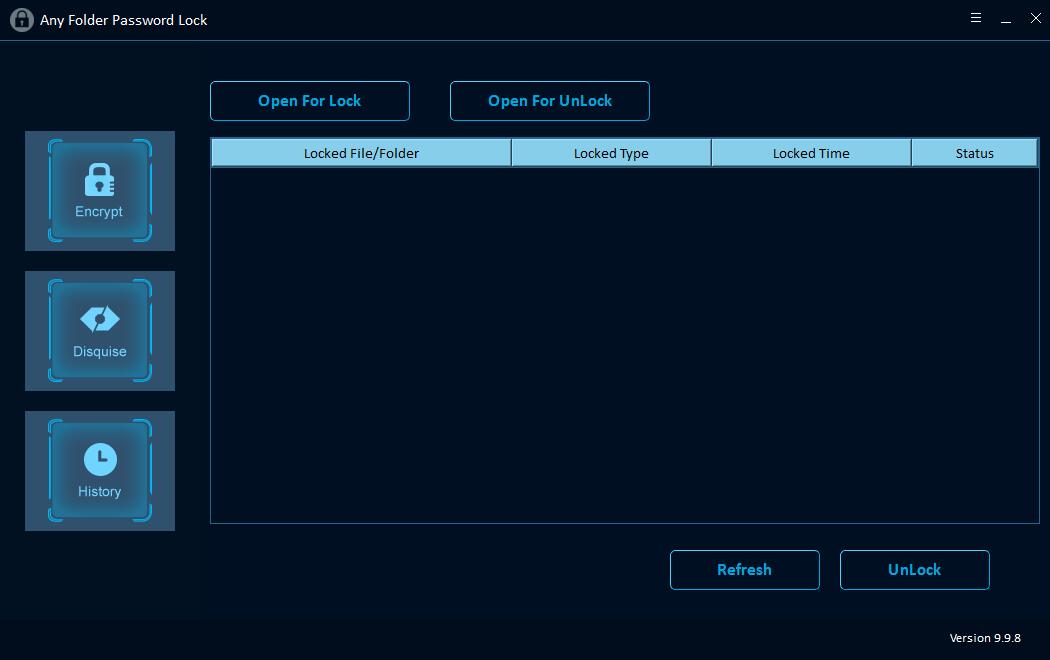
ステップ1:SanDisk MicroSDカードからファイル/フォルダーをロックおよびロック解除する
「OpenforLock」をクリックして、SanDisk Micro SDカードからファイルまたはフォルダを選択し、パスワードとロックの種類を入力します(非表示/ロックおよび非表示なしでロック)。その後、「ロック」ボタンをクリックして、SanDisk MicroSDカードのファイル/フォルダの保護を終了します。
ステップ2:SanDisk MicroSDカードを保護する
SanDisk Micro SDカードのオープンパスワードを設定する場合は、[USBの保護]ボタンをクリックし、[物理ドライブ]リストからSanDisk Micro SDカードドライブを選択し、パスワードを入力して確認し、[ロック]ボタンをクリックしてください。
ステップ3:SanDisk MicroSDカードまたはファイルとフォルダーを偽装する
SanDisk Micro SDカード、またはSanDisk Micro SDカードのファイル/フォルダを、リサイクル、プリンタ、ネットワークダイヤル、またはネットワークネイバーフッドに偽装できます。 「変装」をクリックし、SanDisk MicroSDカードまたはSanDiskMicro SDカードからファイル/フォルダを選択し、SanDisk Micro SDカードにパスワードを入力し、「変装タイプ」を選択して、「変装」ボタンをクリックします。

